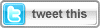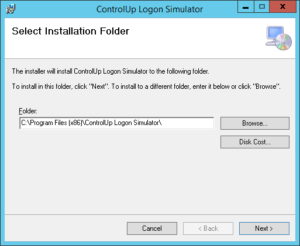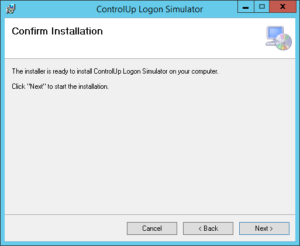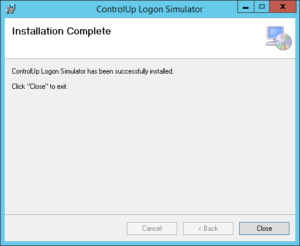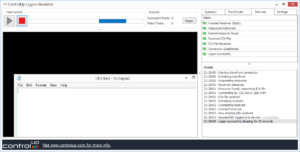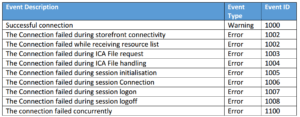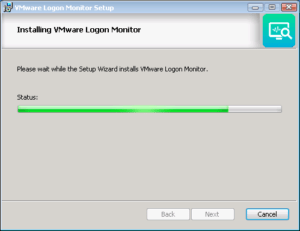Apparut avec la version 7.2, le “timingProfiler” permet d’afficher au sein de l’outil “Help Desk” le temps de chargement d’un profil avec certains détails comme les temps pour l’Authentification, Brokering, protocol connection, GPO Load, Logon Script, Profil Load et l’intéractive.
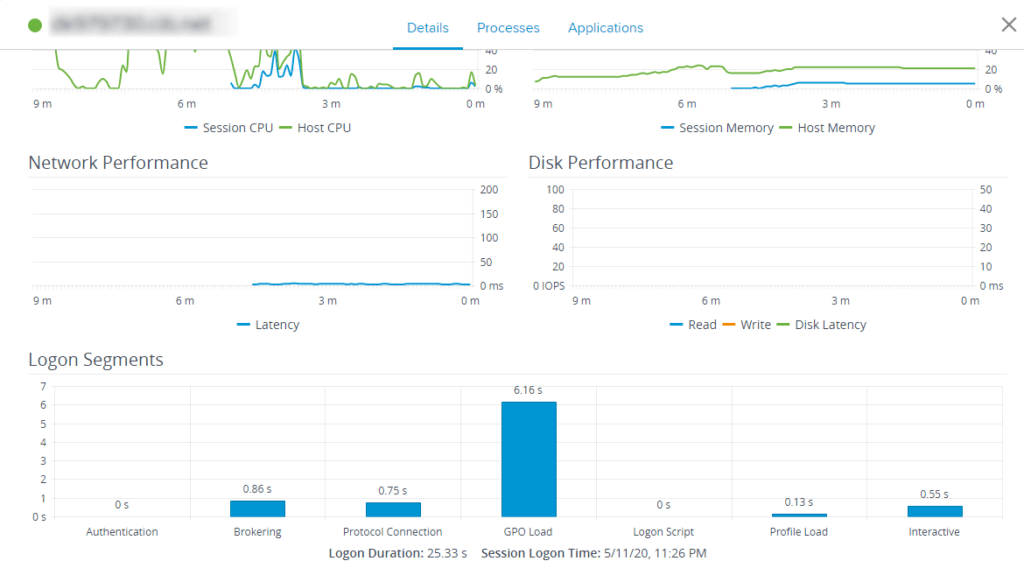
Pour activer le “timingProfiler” il faut passer la commande ci-dessous sur tous les Connection Server afin d’avoir accès à la section “Logon Segments” dans le HelpDesk
vdmadmin -I -timingProfiler -enable
Il est dommage que cela ne soit pas activé pas défaut lors de l’installation d’un Connection Server standalone (ou replica).
Ci-dessous la définition de certains des items remontés dans le “Logon Segments” (en 7.10).
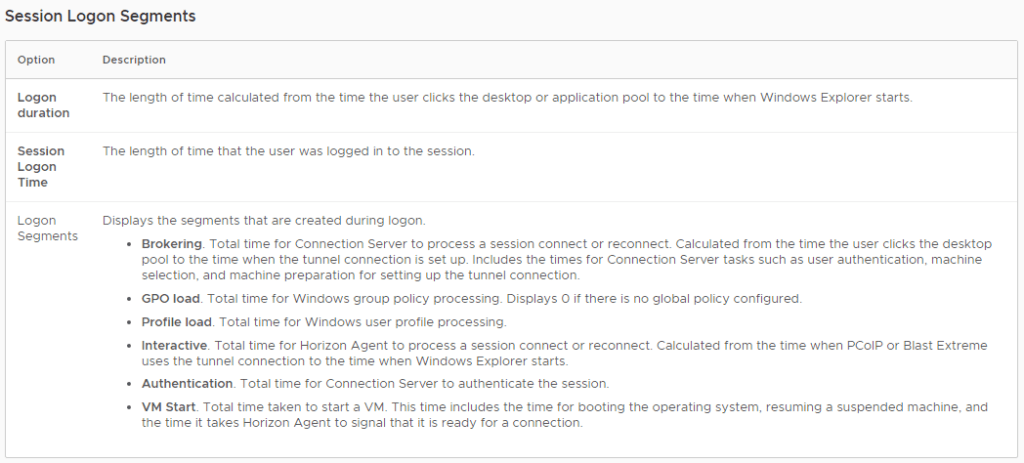
Si vous souhaitez avoir plus de détails sur le logon de vos users, c’est possible via Logon Monitor (qui est inclus dans l’agent View depuis la version 7.1, au passage on parlait déjà de Logon Monitor en août 2016 dans le billet “Logon-monitor-cest-gratuit-foncez” 🙂 .
Test : ControlUp Logon Simulator
Toujours dans la série des tools gratuits, dans ce billet nous allons vous présentez “ControlUp Logon Simulator“. Comme vous l’avez deviné (pour ceux qui connaissent ControlUp, pour les autres c’est l’occasion de faire connaissance avec nos amis de ControlUp), ControlUp Logon Simulator vient tout droit de chez… ControlUp 🙂 .
ControlUp Logon Simulator permet de simuler la connexion (XenApp/XenDesktop) d’un utilisateur sur une application publiée (ou un dekstop), la connexion va du Netscaler/StoreFront au lancement de l’application.
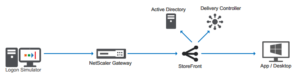 He oui ça gère même une connexion via un Netscaler 😉
He oui ça gère même une connexion via un Netscaler 😉
Téléchargez ControlUp Logon Simulator (dans notre cas la v1.3.0)
Les prérequis :
ControlUp Logon Simulator
- Microsoft Windows 7 ( nous avons testé avec du W2K8 R2 et W2K12)
- Ne pas être admin local (dans la session ou vous souhaitez lancer ControlUp Logon Simulator)
- .Net Framework 4.6.1
- Citrix Receiver 4.x
StoreFront/XenApp/XenDesktop
- Citrix Storefront 2.0 minimum
- Citrix XenApp 6.5, XenDesktop/XenApp 7.x
L’installation est simple et se résume en trois étapes :
Reste à lancer ControlUp Logon Simulator et à le configurer (montre en main il faut 2/3 mn).
Au passage vous pouvez aussi lancer ControlUp Logon Simulator en ligne de commande via la commande (c’est un exemple) : controluplogonsim.exe /noeula /s /config=c:\YourFolder\settings.xml (le fichier .xml est à créer au préalable via la GUI en enregistrant votre configuration).
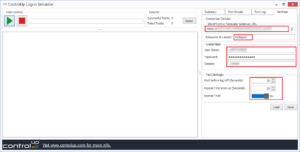
Configurez ControlUp Logon Simulator
Dans notre cas nous sommes passés directement sur un StoreFront (3.5), cependant ControlUp Logon Simulator gère aussi les tests via un Netscaler.
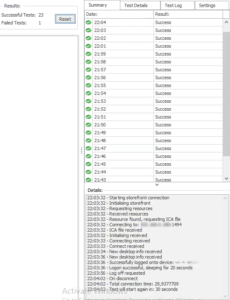
Vous pouvez avoir le détail de chaque test via l’onglet Summary, en cliquant sur un test (oui on a un test en failed 😉 )
Si vous souhaitez remonter des alertes via votre outil de monitoring favori comme par exemple ControlUp (via les Triggers d’incident de ControlUp, voir page 10 de l’admin guide) ou Zabbix 🙂 , c’est tout à fait possible vu que ControlUp Logon Simulator génère des events dans le journal application.
En conclusion que du bonheur 😉 .
Logon Monitor (c’est gratuit foncez)
Au détour d’une conversation avec notre ami Hypervisor (non… pas autour d’une boisson à consommer avec modération) ce dernier nous a fait part d’un outil gratuit fort prometteur, Logon Monitor (merci Erik Tatum) disponible sur Flings de VMware (he oui ça vient de nos amis d’en face 🙂 ).
Logon Monitor permet de calculer le temps d’ouverture d’une session Windows (vous nous direz ce n’est pas le seul, c’est vrai, mais lui est gratuit) accompagné de plusieurs métriques comme la cpu, mémoire, réseau, disque, process etc.. (liste non exaustive).
L’installation de Logon Monitor est on ne peut plus simple. Une fois installé (pas de reboot nécessaire) vous obtenez un service supplémentaire (VMware Logon Monitor) qui lance le process vmlm.exe (comptez entre 7 et 12 Mo de ram pour vmlm.exe).
Après l’installation, Logon Monitor trace toutes les nouvelles sessions et crée un fichier de log pour chaque connexion (pour l’instant le nombre de logs se limite aux 10 dernières sessions, ce quota devrait être paramétrable dans une prochaine version).
Pour télécharger Logon Monitor c’est ici.
En l’état nous vous conseillons Logon Monitor sur du VDI ou dans le cadre d’un troubleshoting de serveur RDSH/XenApp.
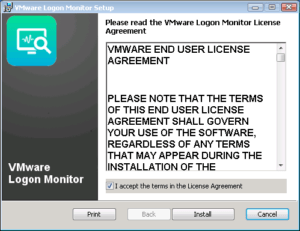 Allez on se lance dans l’install (éprouvante vous allez voir)
Allez on se lance dans l’install (éprouvante vous allez voir)
Cliquez sur le bouton “Install”
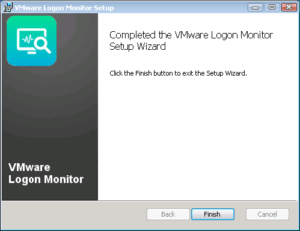
Cliquez sur le bouton “Finish”
Les logs se trouvent pas défaut dans C:\ProgramData\VMware\VMware Logon Monitor\Logs.
Nous avons testé Logon Monitor sur du Seven, Windows 2008 R2 et 2012 R2.
White paper : Logon Optimization
Citrix vient de mettre à jour son White paper “Logon Optimization”, à lire impérativement si vous souhaitez comprendre et optimiser vos logons (qui ne le voudrait pas 🙂 ) .
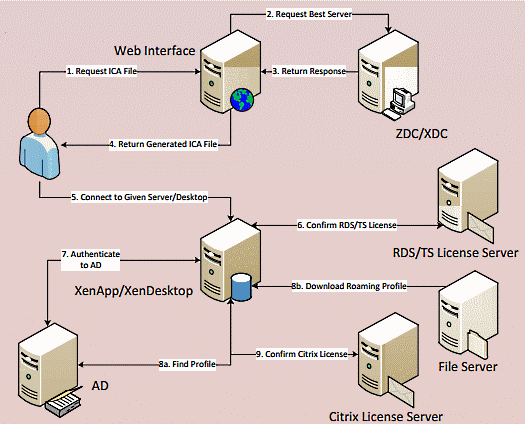
Un schéma que vous connaissez déjà 😉
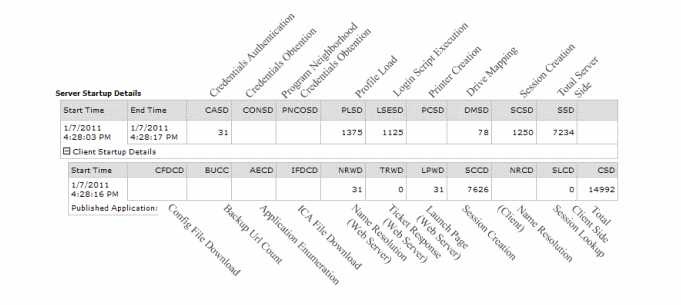 Sympa ce screenshot Edgesight qui vous donnes la définition des divers abréviations contenu dans le tableau “détail de démarrage du serveur”
Sympa ce screenshot Edgesight qui vous donnes la définition des divers abréviations contenu dans le tableau “détail de démarrage du serveur”
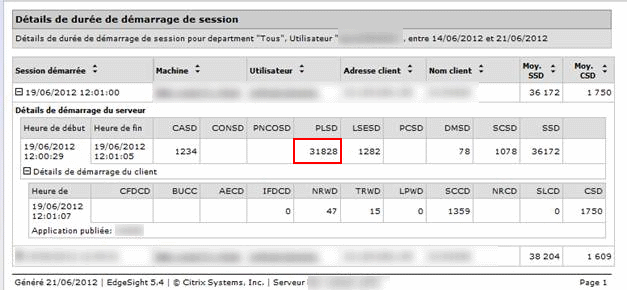 Ho le beau PLSD (temps de chargement du profil), reste plus qu’à…. 🙂
Ho le beau PLSD (temps de chargement du profil), reste plus qu’à…. 🙂
Schema ” processus de Login XenApp 5 sous Windows server 2008 32 bits”
Brian Madden nous a concocté un schéma des processus de login XenApp5 sous Windows server 2008 32 bits (avec un client 11). Le schéma en question est [ici|http://www.brianmadden.com/library/content/Citrix%20Logon%20Process%202008%20-%20150dpi%20100%20quality.jpg|en] Idéal pour comprendre tous les processus engendrés par le lancement d’une application publiée, ainsi que pour du bon troubleshooting. enjoy 😉